WhatsAppは、インスタントメッセージングに関して、最も使用されているアプリの1つです。 ただし、音声通話やビデオ通話、Android携帯からの通話にも使用できます。 しかし、WhatsApp Webを使用して電話をかけてみましたか? 電話をかける手順は同じですか、それとも変更されていますか?
PCからWhatsAppの音声通話とビデオ通話を発信する方法
コンピューターからWhatsAppで音声通話またはビデオ通話を行うには、次のことができます。 Windows用のWhatsAppをダウンロード QRコードをスキャンします。 ソフトウェアをダウンロードせずにWhatsAppWebにアクセスしようとしても、メッセージを同期して送受信することはできますが、音声通話やビデオ通話を行うことはできません。
AndroidデバイスでWhatsAppを開き、 ドットをタップします 右上にスキャンします。 タップする リンクされたデバイス QRコードがコンピューターに表示されていることを確認してください。
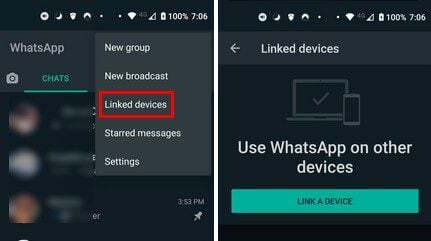
デスクトップクライアントが起動して実行されたら、チャットをクリックします。 次のオプションが表示されます 声を出す または右上のビデオ通話。
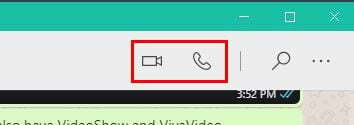
音声通話を行うことにした場合、これが表示されます。
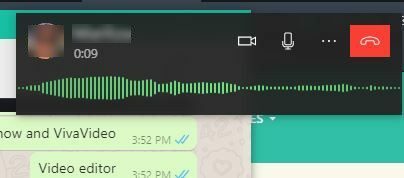
カメラアイコンをクリックすると、他の人にビデオハングアウトに切り替えるリクエストが送信されます。 マイクアイコンをクリックすると、 マイクをミュートする. この最後のオプションは、自宅でバックグラウンドで多くのことが行われている場合に便利です。
ビデオハングアウトは次のようになります。
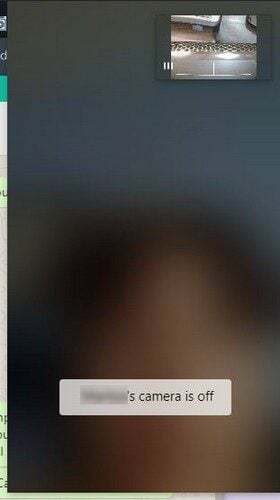
電話をしているときは、コンピュータでビジネスを続けながら、相手の声を聞いたり見たりすることができます。 邪魔にならない場所にウィンドウを移動することもできます。
結論
コンピューターを使用している限り、必要なときに電話をかけることもできますよね? したがって、WhatsAppの熱心なファンで、コンピュータからビデオ通話や音声通話を発信したい場合は、それがいかに簡単かをご存知でしょう。 呼び出しオプションを使用したときに表示されるデザインが気に入っていますか? 以下のコメントであなたの考えを共有してください、そしてソーシャルメディアで他の人と記事を共有することを忘れないでください。